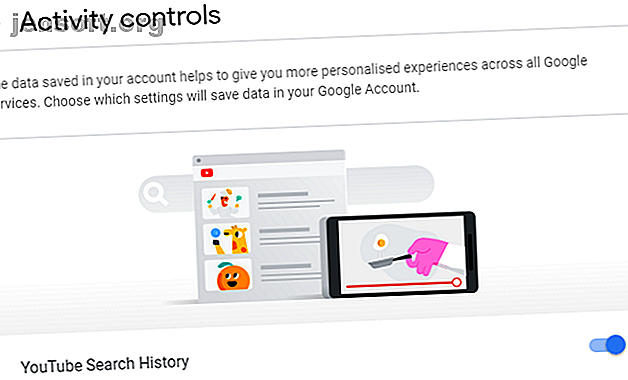
¿Enfermo de recomendaciones irrelevantes de YouTube? Esto es lo que necesitas hacer
YouTube no es completamente malo. Sí, hay algunas características indeseables, como los trolls anónimos de YouTube. Luego está todo el asunto con Google metiendo sus manos en su privacidad a través del seguimiento. No todo es malo.
¿Te gustaría descubrir más de 70 consejos y trucos útiles de YouTube? ¡Descarga nuestra hoja de trucos GRATUITA de YouTube ahora!Simplemente no compare la interfaz moderna de YouTube con la interfaz de 2005 si no me cree. Muchas funciones, aunque molestas, tienen buenas intenciones, y la función de Recomendaciones de YouTube es una de ellas.
El problema es que las recomendaciones de YouTube se confunden con el tiempo y comienzan a mostrarte contenido irrelevante o inútil. ¿Cansado de terribles recomendaciones de YouTube? ¡Así es como los arreglas, para siempre!
Cómo restablecer las recomendaciones de YouTube
Nadie sabe qué entra exactamente en el algoritmo de YouTube para sugerir recomendaciones. Bueno, nadie más que los ingenieros de YouTube, por supuesto.
Sin embargo, es seguro decir que dos cosas tienen un impacto muy fuerte en lo que YouTube termina recomendando: el historial de búsqueda y el historial de reproducción. Si restablece ambos, puede restablecer sus recomendaciones a una lista en blanco.

Cómo eliminar tu historial de búsqueda de YouTube
Lo primero que debe hacer es borrar el historial de búsqueda de YouTube. Sin un historial de búsqueda, el algoritmo de recomendación de YouTube no sabe lo que sueles ver. Además, la eliminación de su registro de búsqueda de YouTube también borra todas esas búsquedas de videos de "placer culpable" que nunca quiso ver a la luz del día.
Para eliminar tu historial de búsqueda de YouTube:
- Seleccione su nombre de usuario en la barra superior
- En el menú que aparece, haz clic en Tus datos en YouTube
- Desplázate hacia abajo y selecciona Administrar tu historial de búsqueda de YouTube
- Establezca Eliminar por fecha en Todo el tiempo usando el cuadro desplegable
- Haz clic en Eliminar
Si desea desactivar permanentemente la opción Historial de búsqueda de YouTube, primero regrese al centro Sus datos en YouTube.
Desplázate hacia abajo hasta Historial de búsqueda de YouTube. Debajo del encabezado de la sección hay una pequeña palanca con una flecha. Presiona la flecha, luego cambia el historial de búsqueda de YouTube a la siguiente página. Una vez apagado, YouTube ya no retendrá sus búsquedas de video.

Cómo eliminar tu historial de reproducciones de YouTube
Lo segundo que debe hacer es borrar su Historial de reproducciones de YouTube. El historial de reproducciones de YouTube es el registro de cada video que has visto. Su historial tampoco tiene un límite de rango de fechas. Acabo de revisar mi historial de reproducciones, y se remonta a 2010, que contiene decenas de miles de videos.
Eliminar tu historial de reproducción de YouTube ayudará a YouTube a perder el rastro de tus hábitos de visualización, un aspecto clave para restablecer el algoritmo de recomendación de YouTube.
Para eliminar tu historial de reproducciones de YouTube:
- Seleccione su nombre de usuario en la barra superior
- En el menú que aparece, haz clic en Tus datos en YouTube
- Desplázate hacia abajo y selecciona Administrar tu historial de reproducciones de YouTube
- Establezca Eliminar por fecha en Todo el tiempo usando el cuadro desplegable
- Haz clic en Eliminar
Si desea desactivar permanentemente la opción Historial de reproducción de YouTube, primero regrese al centro Sus datos en YouTube.
Desplázate hacia abajo hasta YouTube Watch History. Debajo del encabezado de la sección hay una pequeña palanca con una flecha. Presiona la flecha, luego cambia el historial de YouTube Watch en la siguiente página. Una vez apagado, YouTube ya no retendrá sus búsquedas de video.
Tenga en cuenta que después de eliminar su historial de búsqueda y observación de YouTube, es posible que deba esperar un tiempo para que se restablezcan las recomendaciones de YouTube. A veces, las recomendaciones no se restablecerán, incluso después de borrar todo.
Lamentablemente, hay otros factores externos que se tienen en cuenta al formular las recomendaciones de YouTube. Si esto le sucede a su cuenta, hay poco más que pueda hacer. Google quiere que sigas haciendo clic en los videos. Incluso si desactiva las recomendaciones específicas para sus hábitos de visualización, seguirá mostrando las recomendaciones globales de YouTube.
Cómo eliminar las recomendaciones de YouTube
Restablecer tus recomendaciones de YouTube es una opción. Pero eliminar completamente las Recomendaciones de YouTube es otra forma de resolver el problema. La opción nuclear es mejor si nunca desea utilizar los videos recomendados por YouTube, y si no desea que le molesten nuevamente.
La forma más rápida y segura de eliminar las Recomendaciones de YouTube es a través de una extensión del navegador. Las extensiones de navegador de recomendación de YouTube están disponibles para Chrome, Firefox, Opera y otros navegadores populares.
1. Eliminar videos recomendados de YouTube
Eliminar videos recomendados de YouTube está disponible para Google Chrome. Una vez instalada, la extensión elimina la barra lateral de recomendaciones de YouTube, el siguiente video, los comentarios de los usuarios y el muro de sugerencias de videos.
Las extensiones Eliminar videos recomendados de YouTube convierten a YouTube en un reproductor de videos sin distracciones.
Descargar: Eliminar los videos recomendados de YouTube para Chrome (gratis)
Eliminar los videos recomendados de YouTube funcionará con la mayoría de los navegadores basados en Chromium que admiten extensiones.
2. Eliminar las sugerencias de YouTube
Eliminar las sugerencias de YouTube es una extensión de código abierto que oculta los videos sugeridos de YouTube y la barra lateral de recomendaciones. Puede usar las opciones de extensión para seleccionar qué elementos desea eliminar y cuáles conservar (si corresponde).
También existe la opción de eliminar la sección de Comentarios de YouTube.
Descargar: eliminar las sugerencias de YouTube para Firefox (gratis)
3. Mejora de YouTube
ImprovedTube for Opera es una versión ligeramente diferente de eliminar las recomendaciones de YouTube. En lugar de ocultar todo, ImprovedTube te ayuda a ocultar elementos específicos de la página de YouTube.
Por ejemplo, puede ocultar el encabezado, el pie de página, los videos relacionados, los comentarios y más. En esto, puede elegir las características de YouTube que desee.
Descargar: ImprovedTube para Opera
4. Opciones
Su penúltima herramienta de bloqueo de recomendaciones de YouTube es Opciones. Anteriormente conocido como YouTube Options, Options es una extensión de navegador premium para Chrome, Firefox, Opera y Safari. Bloquea una gran variedad de elementos y características de YouTube, ofreciéndole un control detallado sobre el contenido que YouTube le muestra.
Si desea bloquear los videos recomendados de YouTube y algo más, vale la pena echarle un vistazo a Opciones.
Descargar : Opciones para Chrome | Firefox | Opera | Safari (Todo $ 1.99 p / m de suscripción)
5. Quietube
La lista de bloqueo de Recomendaciones de YouTube termina con Quietube. A diferencia de las otras opciones, Quietube es un marcador. Dirígete al sitio de Quietube, arrastra el marcador a la barra de herramientas de tu navegador y haz clic en él antes de ver un video de YouTube.
Quietube también funciona con Viddler y Vimeo, con más opciones por venir.
Entrene a YouTube para mostrar mejores recomendaciones
No tiene que volverse nuclear y eliminar todo de YouTube. Hay opciones integradas para ayudarlo a adaptar el flujo interminable de videos recomendados de YouTube a su voluntad.
El ícono de tres puntos junto al título del video oculta la opción No interesado . Haga clic en este botón, informe a YouTube por qué no le interesa la sugerencia y no volverá a aparecer.
Mejor aún, Google anunció un cambio en la forma en que los espectadores controlan el contenido de YouTube.
- Explore los temas en la página de inicio y a continuación : YouTube facilita la exploración de temas y videos relacionados. Verá estos temas tanto en la parte superior de su página de inicio (cuando se desplaza hacia arriba) como en la sección Arriba siguiente, debajo del video que está viendo actualmente.
- Detener la recomendación de ciertos canales: por otro lado, ahora puede decirle a YouTube que deje de recomendar videos de canales particulares. Simplemente toque el menú de tres puntos al lado de un video y seleccione "No recomendar canal" en el menú desplegable.
- Descubra por qué YouTube recomienda videos: YouTube también explica por qué recomienda contenido en particular. Cuando YouTube recomienda videos basados en lo que otros espectadores han visto, verá un cuadro de información debajo del video.
Estos cambios se están implementando actualmente en YouTube, así que verifique su cuenta para ver si tiene los nuevos controles adicionales. ¿No puedes esperar la actualización? Así es como bloquea un canal completo de YouTube de las recomendaciones Cómo bloquear canales en las recomendaciones de YouTube Cómo bloquear canales en las recomendaciones de YouTube ¿Sabía que es posible bloquear canales y temas específicos para que no aparezcan en sus recomendaciones de YouTube? Leer más ahora mismo.
Explore más sobre: Video en línea, Solución de problemas, YouTube.

